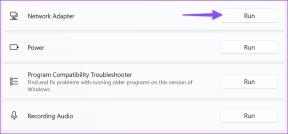Samsung Galaxy Telefonlarda Gezinme Çubuğu Nasıl Özelleştirilir
Çeşitli / / April 28, 2022
Android akıllı telefon, sonsuz kişiselleştirmeye açılan bir kapıdır. Birkaç seçeneği değiştirebilir ve hatta Android arayüzünün görünüşünü kişiselleştirebilirsiniz. Bu tür özelliklerin çoğu, telefon üreticilerinin Android sürümünün üzerinde kullandığı özel görünümün bir parçasıdır. artık zorunda değilsin telefonunuzu rootlayın veya indir telefonunuzu kişiselleştirmek için uygulamalar.

Samsung Galaxy akıllı telefonunuz varsa, Bir UI, çok sayıda yerleşik özelleştirme seçeneği sunar bu, cihazınızdaki yazılımın görünümünü değiştirmenize yardımcı olabilir. Bu özelliklerden biri, akıllı telefondaki gezinme çubuğunu ve hareketleri değiştirme ve özelleştirme yeteneğidir. Siz de Samsung Galaxy akıllı telefonunuzun gezinme çubuğundaki düğmelerin görünümünü ve yerleşimini değiştirmek istiyorsanız, bunu nasıl yapacağınız aşağıda açıklanmıştır.
Gezinti Çubuğunu Özelleştirin
Son birkaç yıldır, gezinme hareketleri Android telefonlardaki gezinme çubuğunda sessizce liderliği alıyor. Ancak, daha uygun bulursanız gezinme çubuğunu yine de kullanabilirsiniz. Bu insanlardan biriyseniz, Samsung Galaxy telefonunuzdaki gezinme çubuğunu nasıl özelleştireceğiniz aşağıda açıklanmıştır.
Düğme Konumlarını Değiştirme
Navigasyon çubuğundaki düğmelerin konumunu değiştirmek isterseniz, bunu nasıl yapacağınız aşağıda açıklanmıştır.
Aşama 1: Samsung Galaxy telefonunuzda Ayarlar uygulamasını açın. Ekran bölümüne gidin.
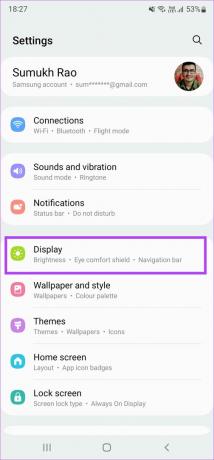
Adım 2: Aşağı kaydırın ve Gezinti çubuğu'nu seçin.
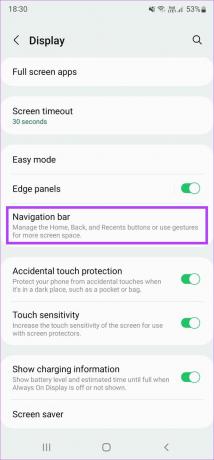
Aşama 3: Düğme sırası bölümü altında, istediğiniz yapılandırmayı seçin. Geri düğmesinin solda ve çoklu görev düğmesinin sağda olmasını veya tam tersini seçebilirsiniz.
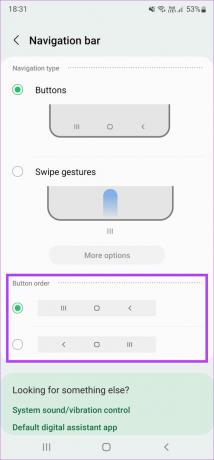
İyi Kilitle Düğme Şekillerini Değiştirme
Varsayılan Ayarlar uygulaması size yalnızca düğmelerin konumunu değiştirme seçeneği sunarken, adı verilen bir şirket içi uygulama vardır. İyi Kilit Gezinme çubuğunu daha da özelleştirmek için Galaxy Store'dan alabilirsiniz. İşte nasıl çalıştığı.
Aşama 1: İyi Kilit uygulamasını indirin Samsung akıllı telefonunuzdaki Galaxy Store'dan.
Adım 2: Uygulamayı açın ve modülü Galaxy Store'dan yüklemek için NavStar'ın yanındaki yükle düğmesine dokunun.
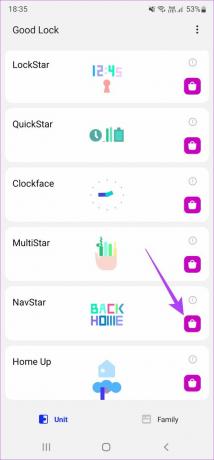
Aşama 3: Kurulduktan sonra Good Lock uygulamasına geri dönün ve NavStar'a dokunun.
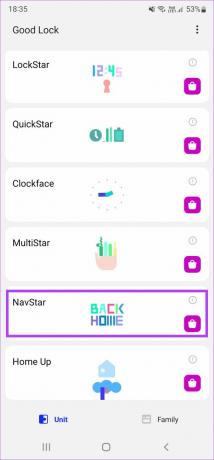
4. Adım: Modülü açmak ve özelleştirmeyi etkinleştirmek için üstteki geçişi etkinleştirin.

Adım 5: Şimdi, aralarından seçim yapabileceğiniz ve gezinme çubuğu için ayarlayabileceğiniz birkaç gezinme düğmesi göreceksiniz. Ayarlamak ve zevkinize uygun olup olmadığını görmek için her bir düğme konfigürasyonuna dokunabilirsiniz.
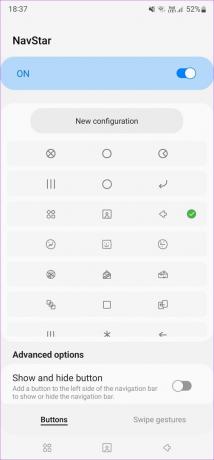
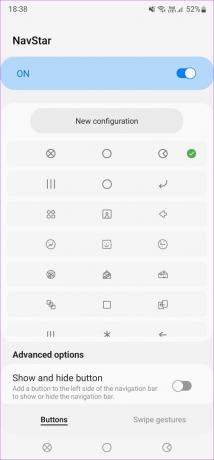
Özel Gezinme Çubuğu Oluşturma
Tam özelleştirme istiyorsanız, simge şekillerini, şeffaflığı, renkleri vb. özelleştirerek kendi özel gezinme çubuğunuzu bile oluşturabilirsiniz. İşte nasıl yapılacağı.
Aşama 1: Ekranın üst kısmındaki Yeni konfigürasyon'u seçin.
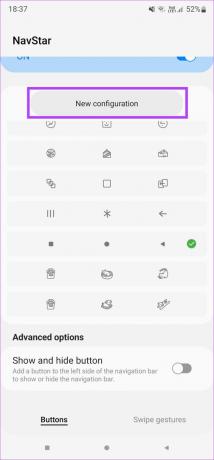
Adım 2: Gezinme çubuğundaki simgelerin ne kadar şeffaf olmasını istediğinizi seçmek için Saydamlık altındaki kaydırıcıyı kullanın. Değişikliklerin önizlemesini ekranın üst kısmında göreceksiniz.
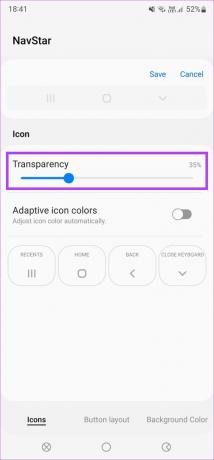
Aşama 3: Düğmelerin renginin, içinde bulunduğunuz uygulamanın arka planına göre ayarlanmasını istiyorsanız, uyarlanabilir simge renklerinin yanındaki geçişi etkinleştirin.
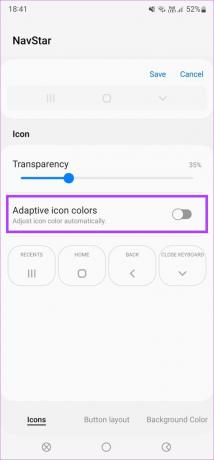
4. Adım: Bu, her düğme için istediğiniz simgeleri seçebileceğiniz yerdir. Son Kullanılanlar üzerine dokunun ve mevcut tüm seçenekleri gözden geçirin. Son düğme olarak kullanmak istediğinizi seçin.
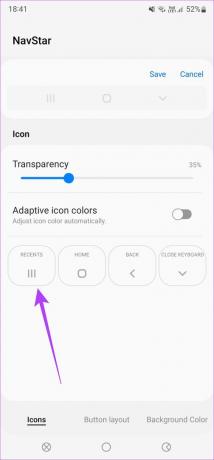
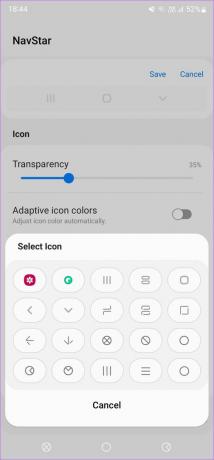
İşin tuhaf yanı, doğrudan galerinizden bir düğme olarak özel bir görüntü bile ekleyebilmeniz. Bunu yapmak için Simge Seç listesinden Galeri simgesini seçin ve tercih ettiğiniz resmi seçin.
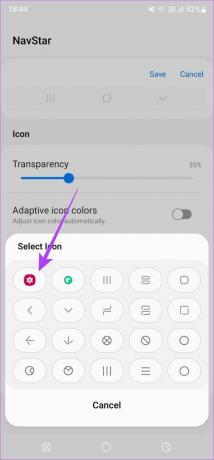
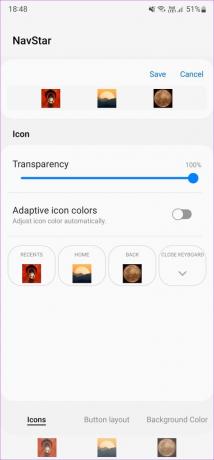
Adım 5: Benzer şekilde, ana sayfa, geri ve klavyeyi kapat tuşları için istediğiniz simgeleri seçin.
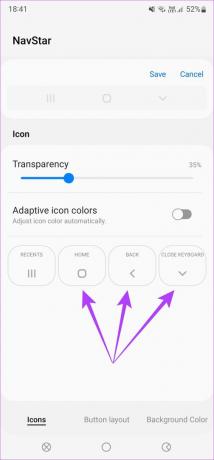
6. Adım: Simgeleri ayarladıktan sonra, geçiş yapmak için alttaki Düğme düzeni sekmesine dokunun.
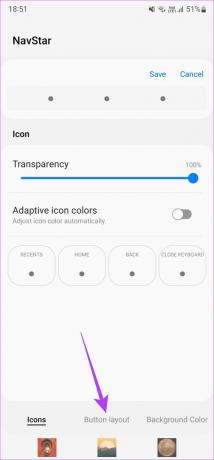
7. Adım: Burada, varsayılan olarak düğmelerinizin belirli bir yönde mi yoksa ortada mı hizalanmasını istediğinizi seçebilirsiniz.
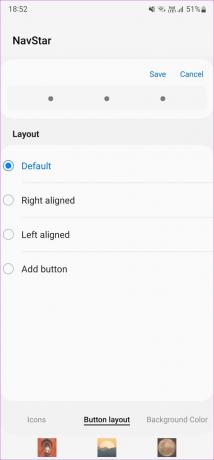
Adım 8: Kamera, medya kontrolleri vb. gibi kısayollara ek düğmeler bile ekleyebilirsiniz. Ekle düğmesini seçin ve ardından istediğiniz herhangi bir özel düğmeyi ekleyin. Bundan sonra, Bitti'yi seçin.
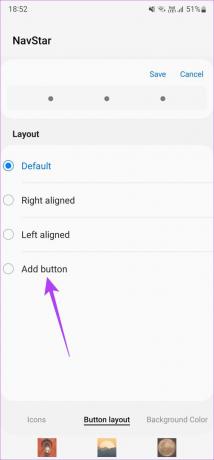
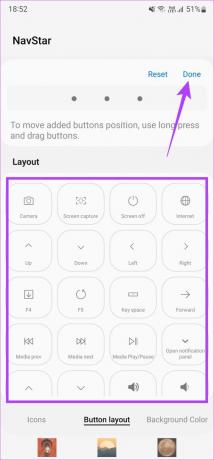
9. Adım: Şimdi, geçiş yapmak için Arka Plan rengi sekmesine dokunun.
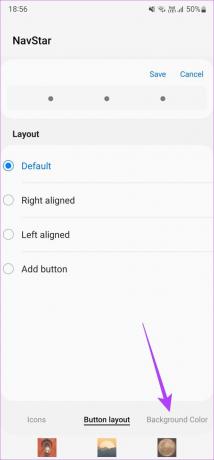
Adım 10: Seçeneklerden beğendiğiniz bir rengi seçin. Uygulamalarla dinamik olarak değişmesini istiyorsanız beyaz bırakabilirsiniz.
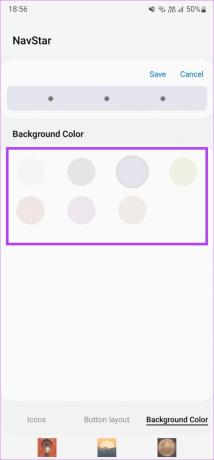
11. Adım: Gezinme çubuğunun görünümünden memnunsanız ekranın üst kısmındaki Kaydet'i seçin.
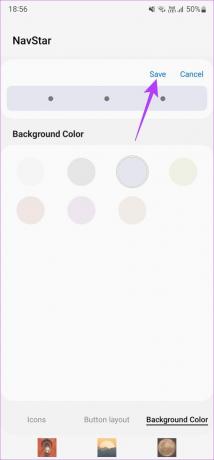
Adım 1/2: Ayarladığınız özel gezinme düzeni, seçenekler listesinde mevcuttur. Seçmek için düzene dokunun.
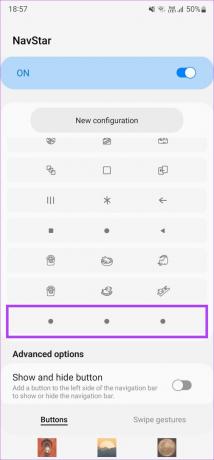
Özel gezinme çubuğunuz artık ayarlandı. Mümkün olduğu kadar çok yeni düzen oluşturabilir ve bunlar arasında sık sık geçiş yapabilirsiniz.
Hareketleri Özelleştirme
Hareketleri geleneksel gezinme tuşları üzerinde kullanıyorsanız, bunları nasıl özelleştirebileceğiniz aşağıda açıklanmıştır.
Aşama 1: Samsung Galaxy telefonunuzda Ayarlar uygulamasını açın. Ekran bölümüne gidin.
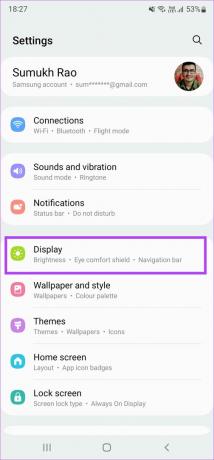
Adım 2: Aşağı kaydırın ve Gezinti çubuğu'nu seçin.
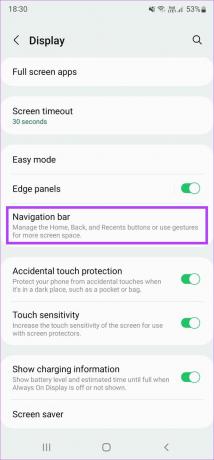
Aşama 3: Gezinme türü altında, Kaydırma hareketleri'ni seçin.
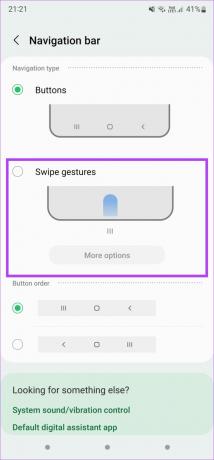
4. Adım: Kullanımınıza karşılık gelen seçeneği seçmek için aşağıdaki geçiş düğmelerini kullanın.
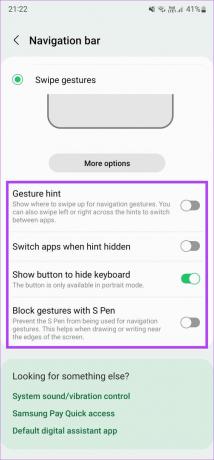
Adım 5: Hareketleri özelleştirmek için Diğer seçenekler'i seçin.

6. Adım: Artık iki farklı hareketle gezinme türü arasından seçim yapabilirsiniz. İlk seçenek, yalnızca alttan kaydırmanıza izin verir ve kaydırdığınız alan eylemi belirler. Bu, gezinme düğmelerine benzer, ancak düğmeler yerine kaydırma kullanıyorsunuz.
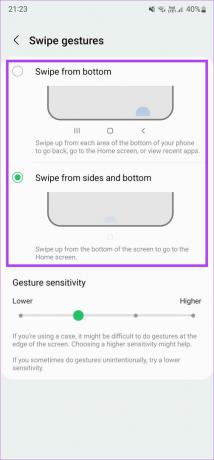
İkinci seçenek biraz daha pratik. Eve gitmek için aşağıdan yukarıya doğru kaydırabilir ve son uygulamalara erişmek için kaydırıp basılı tutabilirsiniz. Geri gitmek için ekranın her iki tarafından hızlıca kaydırabilirsiniz.
7. Adım: Kullanımınız için en uygun olanı seçtikten sonra, hareket hassasiyetini değiştirmek için kaydırıcıyı kullanabilirsiniz.
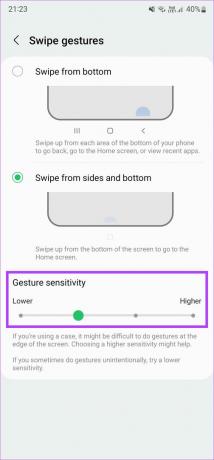
Samsung Galaxy telefonunuzdaki gezinme hareketlerini özelleştirmek için gereken budur.
Gezinme Çubuğunun Görünümünü Beğeninize Göre Değiştirin
Varsayılan ayarlar esneklikle yetersiz kalırken, Good Lock, gezinme çubuğunda gerçek özelleştirme potansiyelini artırmanıza olanak tanır. İstediğiniz gibi görünmesini sağlayabilir ve hatta ekstra kişisel bir dokunuş için özel görüntüler ekleyebilirsiniz.
Son güncelleme 21 Nisan 2022
Yukarıdaki makale, Guiding Tech'i desteklemeye yardımcı olan bağlı kuruluş bağlantıları içerebilir. Ancak, editoryal bütünlüğümüzü etkilemez. İçerik tarafsız ve özgün kalır.